Veröffentlichen eines Videos per E-Mail mit dem Campaign-Modul
Auf den meisten Plattformen ist das direkte Einbetten von Videos in E-Mails nicht möglich. Dies ist keine Brightcove-Einschränkung, fast jedes moderne E-Mail-System wird aus Sicherheitsgründen den Einbettungscode des Videoplayers entfernen. Sie können jedoch das Bewusstsein und den Verkehr für Inhalte steigern, indem Sie eine E-Mail mit einem Teaser-Text und einem Poster-Bild erstellen. Das Campaign-Modul bietet die Möglichkeit, ein Video und einen Player auszuwählen und dann den HTML-Code zum Einbetten in eine E-Mail-Nachricht zu generieren.
Gehen Sie folgendermaßen vor, um ein Video auf einer E-Mail-Zielseite zu veröffentlichen:
- Öffne das Kampagne Modul.
- Klicken Sie in der linken Navigation auf In E-Mail veröffentlichen.
- Wählen Sie a Landing Page. Die Dropdown-Liste enthält a Einfache Landing Page Dies ist eine vom System bereitgestellte, nicht gestaltete Beispiel-Landingpage. Die Liste enthält auch alle veröffentlichten Landingpage-Erlebnisse, die mit dem Galeriemodul erstellt wurden und einen für die Kampagne aktivierten Player verwenden. Die Verwendung einer Galerie-Zielseite bietet mehr Flexibilität hinsichtlich des Erscheinungsbilds und des Stils der Zielseite. Lead-Formulare können auch zum Erfassen von Viewer-Informationen verwendet werden. Weitere Informationen zum Erstellen von Zielseiten für Galerien finden Sie unter Erstellen einer Landing Page-Erfahrung.
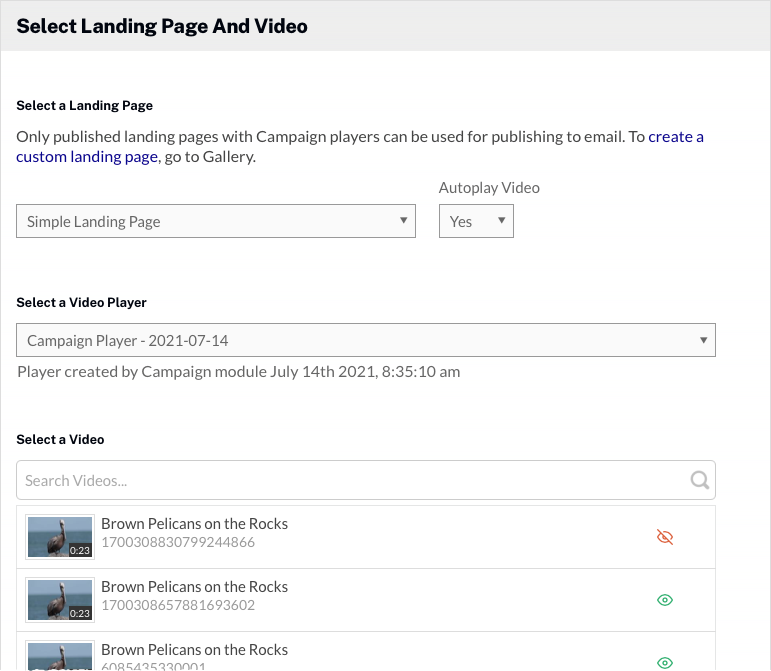
- Wählen Sie bis Video automatisch abspielen. Diese Option ist nur verfügbar, wenn Sie die Option auswählen Einfache Landing Page.
- Wählen Sie a Videoplayer. Diese Option ist nur verfügbar, wenn Sie die Option auswählen Einfache Landing Page. Bei Galerie-Zielseiten wird der Player als Teil der zugewiesen Eigenschaften erleben.
- Wählen Sie a Video. Suchbegriffe können verwendet werden, um die Videos in Ihrem Konto zu durchsuchen.
- Stellen Sie die Bildgröße. Dies ist das Bild, das im Text der E-Mail angezeigt wird. Die Größe des Bildes kann durch Eingabe von Werten in das Bild angepasst werden Breite und Höhe Felder. Die Player-URL wird unter dem Posterbild angezeigt.
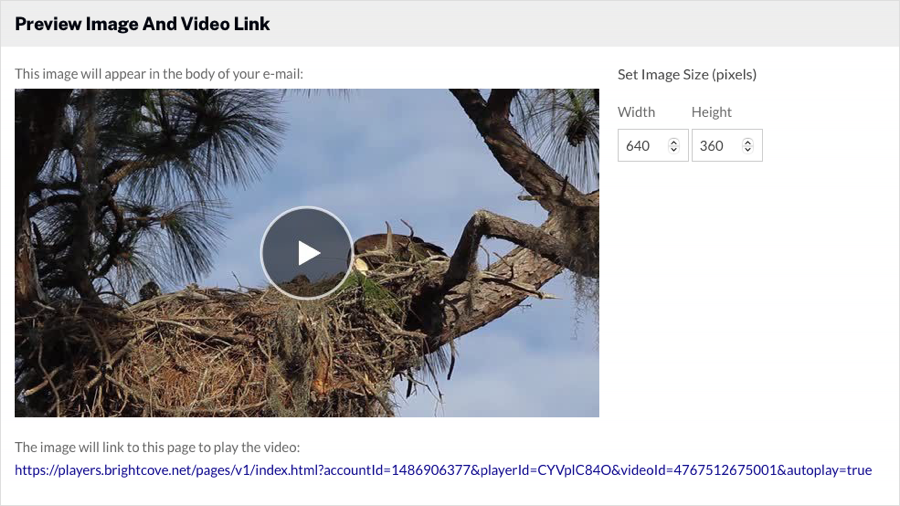
- Wählen Sie die Anwendung aus, mit der die E-Mail gesendet werden soll. Die folgenden Optionen stehen zur Verfügung.
- Andere
- Eloquia
- Salesforce
- HubSpot
- Pardot
- Marketo
- MailChimp
Der einzubettende HTML-Code ändert sich je nach ausgewählter Anwendung.
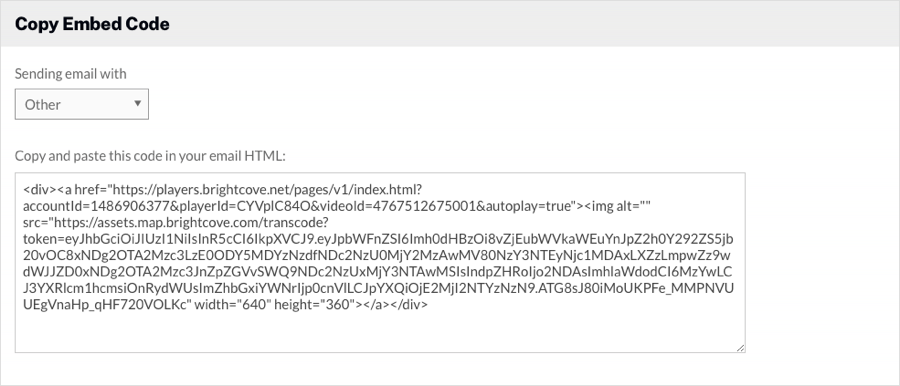
Das Senden von E-Mail-Nachrichten von Marketing-Automatisierungsplattformen fällt nicht in den Geltungsbereich dieses Themas. Weitere Informationen finden Sie in der Dokumentation zu Eloqua, Marketo, HubSpot oder Salesforce.
